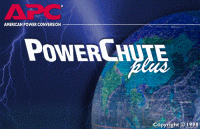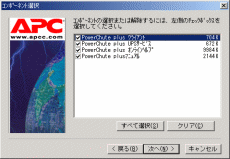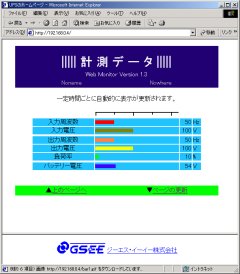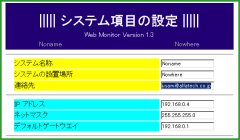UPSで電源トラブルからマシンを守る!!
〜電源トラブルの基礎知識とUPSの効果的な活用法〜
池田圭一
2000/10/28
| UPS制御ツールで電源管理 |
ここからは、実際に代表的なUPS装置を用い、その制御方法について詳細を見ていくことにしよう。まずはOS標準の機能からである。
■OS標準機能によるUPS制御
Windows NTやWindows 2000には、停電時にUPSと連動することで、バッテリバックアップ運転中にシステムを安全にシャットダウンさせる機能が備わっている。コントロールパネル/電源オプションのプロパティダイアログを開き、UPSタグを選択することで現れる画面の詳細ボタンをクリックすることで設定できる(画面1・2)。この場合、UPSとコンピュータはシリアルインターフェイスで接続されていなければならない。
また、Windowsのデフォルト設定では、UPSからの信号が何を意味しているのか分からないために、停電の警告やシャットダウンの指示(コマンド)と、シリアルポートの信号とをあらかじめ調べておく必要がある(マニュアルに明記されている機種が多い)。カスタマイズも可能なので、この機能を用いるだけでも停電発生時に、自動的にシャットダウンプロセスを起動し、システムを安全に停止させることができる。なお、多くのUPSメーカーでは、このパラメータ設定をマニュアルに記したり、ユーティリティとしてインストールできるように用意している。
| 画面1・2 Windows 2000でのUPS設定。ここでは、APCが提供する設定用パラメータを用いることにした。カスタム機能を用いても、停電時(UPSがバッテリ駆動に切り替わった際)の通知、警告、一定時間後のオートシャットダウンが可能だ(画面をクリックすると拡大表示します) | |
■専用ユーティリティによる電源管理
オフィス向け以上の機種になると、ほとんどのUPSに専用の設定ツールが用意されている。先ほどのWindows標準の機能とさほど変わりはなく、やはりシリアルインターフェイスで接続するものが多いが、電源障害発生時の記録(ログ)をとったり、システムに警告メッセージを発したり、SMTPサーバあてに電子メールを送信したりできる。これにより、サーバ管理者などは、遠隔地からでもサーバの電源状態について監視できることになる。また、これらの機能はネットワーク越しでも設定できるようになっており、リモート環境からでもUPSの自己チェックを行ったり、バックアップ機能の遮断/開始などが指定できる。ただし、監視可能なUPSは、専用ユーティリティが動作しているコンピュータにシリアルで接続された製品だけである。
| 画面3 APCの、UPS監視制御ツール「PowerChute plus 5.2 J(日本語対応版)」。Windows NT/2000版のほか、多様なOSプラットフォーム用の製品が用意されている(画面をクリックすると拡大表示します) |
ここでは、代表的なものとしてAPC(American Power Conversion)の、UPS監視制御ツール「PowerChute plus 5.2 J(日本語対応版)」を参照してみたい(画面3)。なお、PowerChute plusは、Macintosh版、OS/2版、NetWare版、UNIX版、Linux版など多様なプラットフォームに対応しているが、ここでは、最新バージョンがリリースされた Windows NT版(Windows 2000対応)を用いる。最初に、システムにインストールされるのは、UPSを接続したコンピュータが、UPSの状態をクライアントに配信する「PowerChute plus UPSサービス」と、クライアントからUPSを制御する「PowerChute plus クライアント」のほかマニュアルなどである(画面4)。インストール時にコンピュータに接続されたUPSを検知し、そのUPSが外部にどのような情報を発信できるかを調べ、接続が開始される(画面5)。クライアントツールを起動すると、APCのUPSサービスが開始されているサーバ、および、そこに接続されているUPSが表示される(画面6)。次に、制御したい1台を選ベば、PowerChute plus クライアントの設定画面となる(画面7)。
|
|
 |
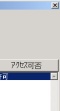 |
|
|
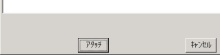 |
 |
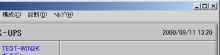 |
|
|
 |
 |
PowerChute plus クライアントは、エントリ向けのUPS製品からハイエンド製品まで制御できるようになっており、ログ記録機能(画面8)や、異常発生時のメール発信機能(画面9・10)などを備えている。また、各種センサーを搭載したUPSを制御する場合は、そのUPSの状態が画面にリアルタイムで表示されるようにもなっている(画面11・12)。
|
|||
|
||
■ネットワークによるUPS制御
停電時やサージ混入時に威力を発揮するUPS装置だが、ネットワーク時代に応じて、その機能も進化している。それが、最新のUPSソリューションとして注目されている「ネットワークを用いた制御機能」の搭載である。特に、ネットワーク全般の電源保護(電源バックアップと安定化)を行う場合、UPSはサーバに導入されるとは限らない。サーバマシンとUPSが、シリアルインターフェイスで接続されているなら、先ほどのような設定ユーティリティが使えるが、そうできない環境もある。オフィスに導入される電子情報機器の中でも、UPSのネットワーク化はひときわ遅れ気味であったが、ここにきてようやくネットワーク機能を標準で備える製品が登場し始めている。
ジーエス・イーイー(GSEE)の「BM1000-10FNX」は、標準で10BASE-T対応のネットワーク機能を備えている。また、Webサーバ機能も搭載しているため、UPSのIPアドレスを指定するだけで、詳細な制御・監視が可能だ。さらに、SNMP MIBによる制御、専用のUPS制御アプリケーションを用いての監視も可能だが、ここではWebブラウザを用いてのアクセスに限定して、その機能を紹介することにしよう。
まず、付属CD-ROMに収録されている「NetSet」で、ネットワークに接続されたBM1000-10FNXのMACアドレスを指定し、IPアドレスを定める(画面13)。次に、そこで指定したIPアドレスを、Webブラウザで開く。これだけの操作で、あとは遠隔地からでも、UPSに内蔵されたWebサーバが出力する情報を読み取ることができるようになる(画面14・15)。対象UPSが持っている詳細な情報を閲覧することもできるし(画面16・17)、また、システム名やネットワークパラメータを変更したりもできる(画面18)。さらに、UPSの電源や出力ポート別の遅延など、きめ細かい制御が可能である(画面19)。もちろんパスワードによる認証機能も備えているので、リモート制御を行う際にも安心である。
| 画面13 付属ツールでUPSに内蔵されたNICのMACアドレスを入力し、IPアドレスを指定する。同一ネットワーク内でのみ有効である(画面をクリックすると拡大表示します) |
| 画面14・15 UPS運転状態の監視。リアルタイム(一定時間ごとに自動更新)でUPSの動作状況、現在の入出力状態をWebブラウザで閲覧できる(画面をクリックすると拡大表示します) | |
| 画面16・17 UPSが保持する情報を閲覧。SNMP MIBにも対応している(画面をクリックすると拡大表示します) | |
|
|
| Index | |
| UPSで電源トラブルからマシンを守る!! | |
| 忘れていませんか?
電源管理 -電源トラブルの代表例 -標準周波数 【コラム】標準電圧 |
|
| 電源トラブルへの対策〜UPSの基礎知識 -UPSの3つの電源供給方式 -規模に応じたUPS選び 【コラム】電源保護だけでなく、通信回線も保護するUPS |
|
| UPS制御ツールで電源管理 -OS標準機能によるUPS制御 -専用ユーティリティによる電源管理 -ネットワークによるUPS制御 |
|
| UPS製品紹介 「BK500」 「Smart-UPS 700J」 「BM1000-10FNX」 -UPS運用時に気を付けたいこと |
|
| 「Master of IP Network総合インデックス」 |
- 完全HTTPS化のメリットと極意を大規模Webサービス――ピクシブ、クックパッド、ヤフーの事例から探る (2017/7/13)
2017年6月21日、ピクシブのオフィスで、同社主催の「大規模HTTPS導入Night」が開催された。大規模Webサービスで完全HTTPS化を行うに当たっての技術的、および非技術的な悩みや成果をテーマに、ヤフー、クックパッド、ピクシブの3社が、それぞれの事例について語り合った - ソラコムは、あなたの気が付かないうちに、少しずつ「次」へ進んでいる (2017/7/6)
ソラコムは、「トランスポート技術への非依存」度を高めている。当初はIoT用格安SIMというイメージもあったが、徐々に脱皮しようとしている。パブリッククラウドと同様、付加サービスでユーザーをつかんでいるからだ - Cisco SystemsのIntent-based Networkingは、どうネットワークエンジニアの仕事を変えるか (2017/7/4)
Cisco Systemsは2017年6月、同社イベントCisco Live 2017で、「THE NETWORK. INTUITIVE.」あるいは「Intent-based Networking」といった言葉を使い、ネットワークの構築・運用、そしてネットワークエンジニアの仕事を変えていくと説明した。これはどういうことなのだろうか - ifconfig 〜(IP)ネットワーク環境の確認/設定を行う (2017/7/3)
ifconfigは、LinuxやmacOSなど、主にUNIX系OSで用いるネットワーク環境の状態確認、設定のためのコマンドだ。IPアドレスやサブネットマスク、ブロードキャストアドレスなどの基本的な設定ができる他、イーサネットフレームの最大転送サイズ(MTU)の変更や、VLAN疑似デバイスの作成も可能だ。
|
|